Paano Magbukas ng Account at Mag-withdraw ng Crypto sa AscendEX
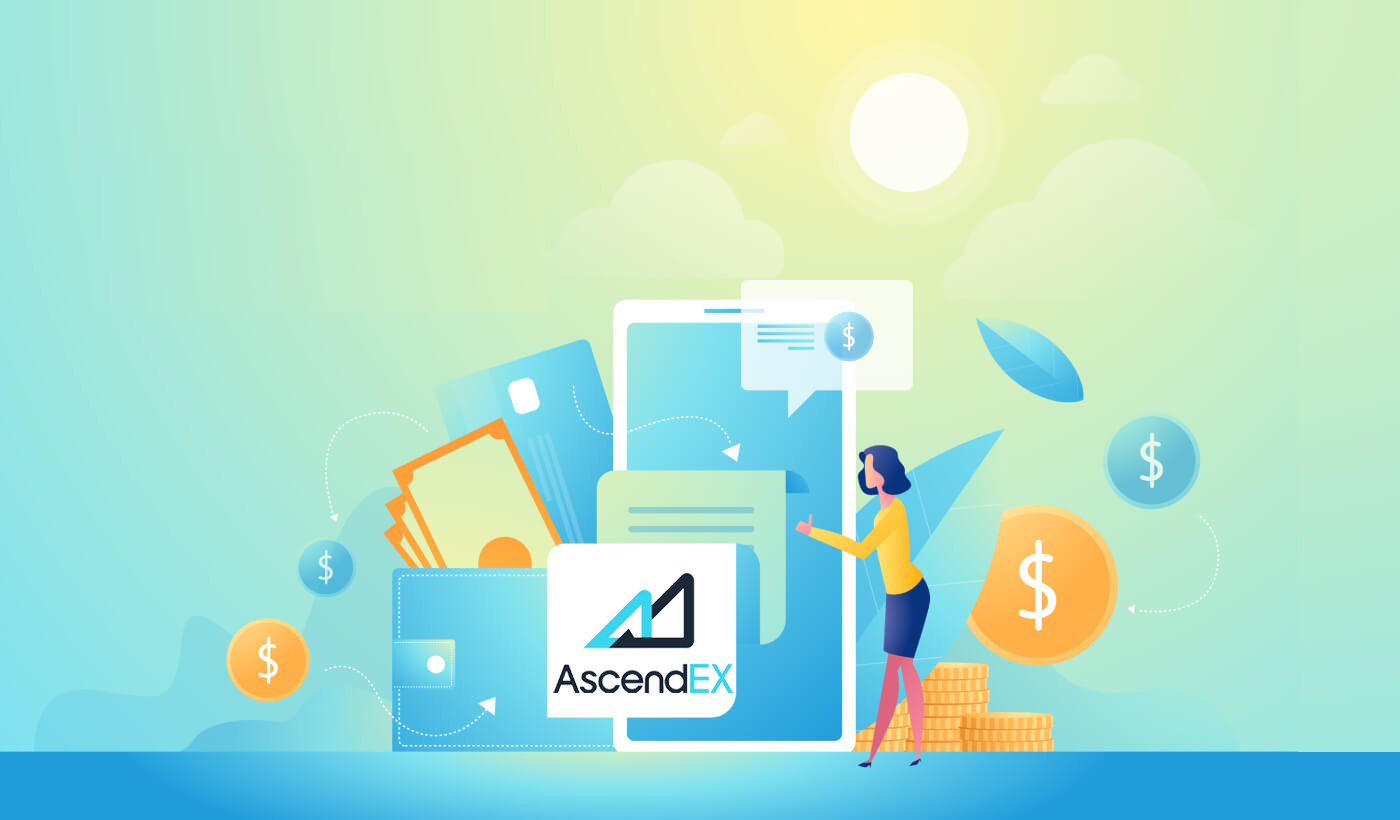
Paano Magbukas ng Account sa AscendEX
Paano Magbukas ng AscendEX Account【PC】
Buksan ang Account na may Email Address
1. Ipasok ang ascendex.com upang bisitahin ang opisyal na website ng AscendEX . Mag-click sa [Mag-sign Up] sa kanang sulok sa itaas para sa pahina ng Pag- sign Up .

2. Sa pahina ng Sign Up , mag-click sa [ Email ], ilagay ang iyong email address, piliin ang bansa/rehiyon , itakda at kumpirmahin ang password , ilagay ang invitation code (opsyonal); Basahin at sumang-ayon sa Mga Tuntunin ng Serbisyo , i-click ang [ Susunod ] upang i-verify ang iyong email address.

3. Sa pahina ng Security Verification, ilagay ang email verification code na ipinadala sa iyong mailbox at mag-click sa [ Kumpirmahin] upang idagdag ang iyong numero ng telepono (maaari mo itong idagdag sa ibang pagkakataon).

Pagkatapos nito, makikita mo ang pahina ng Pag-verify ng Telepono, Kung nais mong idagdag ito sa ibang pagkakataon, i-click ang "laktawan sa ngayon".

Ngayon ay makakapag-log in ka na upang simulan ang pangangalakal!

Buksan ang Account gamit ang Numero ng Telepono
1. Ipasok ang ascendex.com upang bisitahin ang opisyal na website ng AscendEX. Mag-click sa [ Mag- sign Up ] sa kanang sulok sa itaas para sa pahina ng Pag- sign Up .
2. Sa pahina ng Pag- sign Up , mag-click sa [ Telepono ], ipasok ang iyong numero ng telepono, itakda at kumpirmahin ang password , ipasok ang code ng imbitasyon (opsyonal); Basahin at sumang-ayon sa Mga Tuntunin ng Serbisyo, mag- click sa [ Susunod ] upang i-verify ang iyong numero ng telepono.

3. Sa pahina ng Pag-verify ng Seguridad , ipasok ang verification code na ipinadala sa iyong telepono, at i-click ang [ Kumpirmahin ] upang isailalim ang isang email address (maaari mo itong isailalim sa ibang pagkakataon).

Ngayon ay makakapag-log in ka na upang simulan ang pangangalakal!
Paano Magbukas ng AscendEX Account【APP】
Buksan ang Account sa pamamagitan ng AscendEX App
1. Buksan ang AscendEX App na iyong na-download, i-click ang icon ng profile sa kaliwang sulok sa itaas para sa pahina ng Sign Up .

2. Maaari kang magparehistro gamit ang isang email address o numero ng telepono . Halimbawa, para sa pagpaparehistro ng email, piliin ang bansa/rehiyon, magpasok ng email address, itakda at kumpirmahin ang password, ipasok ang code ng imbitasyon (opsyonal). Basahin at sumang-ayon sa Mga Tuntunin ng Serbisyo, mag-click sa [ Mag- sign Up] upang i-verify ang iyong email address.

3. Ilagay ang email verification code na ipinadala sa iyong mailbox at idagdag ang iyong numero ng telepono (maaari mo itong idagdag sa ibang pagkakataon). Ngayon ay makakapag-log in ka na upang simulan ang pangangalakal!

Buksan ang Account sa pamamagitan ng Mobile Web (H5)
1. Ipasok ang ascendex.com upang bisitahin ang opisyal na website ng AscendEX. Mag-click sa [ Mag- sign Up ] para sa pahina ng Pag- sign Up .
2. Maaari kang magparehistro gamit ang isang email address o numero ng telepono . Para sa pagpaparehistro ng numero ng telepono, mag-click sa [ Telepono ], ipasok ang iyong numero ng telepono, itakda at kumpirmahin ang password d, ipasok ang code ng imbitasyon (opsyonal); Basahin at sumang-ayon sa Mga Tuntunin ng Serbisyo, mag-click sa [Next] para i-verify ang iyong numero ng telepono.

3. Ilagay ang verification code na ipinadala sa iyong telepono at i-click ang [ Next ].

4. Magbigkis ng email address (maaari mo itong isailalim sa ibang pagkakataon). Ngayon ay makakapag-log in ka na upang simulan ang pangangalakal!

I-download ang AscendEX iOS App
Ang mobile na bersyon ng trading platform ay eksaktong kapareho ng web na bersyon nito. Dahil dito, hindi magkakaroon ng anumang mga problema sa pangangalakal at paglilipat ng mga pondo. Bukod dito, ang AscendEX trading app para sa IOS ay itinuturing na pinakamahusay na app para sa online na kalakalan. Kaya, ito ay may mataas na rating sa tindahan.1. Ipasok ang ascendex.com sa iyong browser upang bisitahin ang opisyal na website ng AscendEX. Mag-click sa [ I- download Ngayon ] sa ibaba.

2. Mag-click sa [App Store] at sundin ang mga tagubilin upang makumpleto ang pag-download.

Gayundin, maaari kang mag-download nang direkta sa pamamagitan ng sumusunod na link o QR code.
Link: https://m.ascendex.com/static/guide/download.html
QR code:

I-download ang AscendEX Android App
Ang AscendEX trading app para sa Android ay itinuturing na pinakamahusay na app para sa online na kalakalan. Kaya, mayroon itong mataas na rating sa tindahan. Hindi rin magkakaroon ng anumang problema sa pangangalakal at paglilipat ng mga pondo.1. Ipasok ang ascendex.com sa iyong browser upang bisitahin ang opisyal na website ng AscendEX. Mag-click sa [ I- download Ngayon ] sa ibaba.

2. Maaari kang mag-download sa pamamagitan ng [ Google Play ] o [ Instant Download ]. Mag-click sa [ Instant Download ] kung gusto mong i-download nang mabilis ang App (inirerekomenda).

3. Mag-click sa [I-download Kaagad].

4. I-update ang Setting kung kinakailangan at mag-click sa [I-install].

5. Hintaying makumpleto ang pag-install. Pagkatapos ay maaari kang mag-sign up sa AscendEX App at mag-log in upang simulan ang pangangalakal.
Paano mag-download sa pamamagitan ng Google play?
1. Maghanap ng Google Play sa pamamagitan ng iyong browser at mag-click sa [I-download Ngayon] (laktawan ang hakbang na ito kung mayroon ka nang App).

2. Buksan ang Google Play App sa iyong telepono.

3. Mag-sign up o mag-log in sa iyong Google account, at hanapin ang [AscendEX] sa tindahan.

4. Mag-click sa [I-install] upang kumpletuhin ang pag-download. Pagkatapos ay maaari kang mag-sign up sa AscendEX App at mag-log in upang simulan ang pangangalakal.
Gayundin, maaari kang mag-download nang direkta sa pamamagitan ng sumusunod na link o QR code.
Link: https://m.ascendex.com/static/guide/download.html
QR code:

AscendEX Mobile Web Bersyon

Kung gusto mong mag-trade sa mobile web na bersyon ng AscendEX trading platform, madali mo itong magagawa. Sa una, buksan ang iyong browser sa iyong mobile device. Pagkatapos nito, hanapin ang "ascendex.com" at bisitahin ang opisyal na website ng broker. Dito ka na! Ngayon ay makakapag-trade ka na mula sa mobile web na bersyon ng platform. Ang bersyon ng mobile web ng platform ng kalakalan ay eksaktong kapareho ng isang regular na bersyon ng web nito. Dahil dito, hindi magkakaroon ng anumang mga problema sa pangangalakal at paglilipat ng mga pondo.
FAQ para sa Pagrerehistro
Maaari ko bang laktawan ang umiiral na hakbang kapag ako ay nagrerehistro ng isang account gamit ang isang telepono o isang email?
Oo. Gayunpaman, mahigpit na inirerekomenda ng AscendEX na itali ng mga user ang kanilang telepono at email address kapag nagparehistro sila ng account upang mapahusay ang seguridad. Para sa mga na-verify na account, mag-a-activate ang two-step na pag-verify kapag nag-log in ang mga user sa kanilang mga account at maaaring magamit upang mapadali ang pagkuha ng account para sa mga user na na-lock out sa kanilang mga account.
Maaari ba akong magbigkis ng bagong telepono kung nawala ko ang kasalukuyang nakatali sa aking account?
Oo. Maaaring i-bind ng mga user ang isang bagong telepono pagkatapos alisin sa pagkakatali ang luma mula sa kanilang account. Upang alisin sa pagkakatali ang lumang telepono, mayroong dalawang paraan:
- Opisyal na Unbinding: Mangyaring magpadala ng email sa [email protected] na nagbibigay ng sumusunod na impormasyon: ang signup phone, bansa, ang huling 4 na numero ng ID na dokumento.
- Do It Yourself Unbinding: Mangyaring bisitahin ang opisyal na website ng AscendEX at i-click ang icon ng profile – [Seguridad ng Account] sa iyong PC o i-click ang icon ng profile – [Security Setting] sa iyong app.
Maaari ba akong magbigkis ng bagong email kung nawala ko ang kasalukuyang nakatali sa aking account?
Kung hindi na naa-access ang email ng isang user, maaari niyang gamitin ang isa sa sumusunod na dalawang paraan upang alisin sa pagkakatali ang kanilang email:
- Opisyal na Hindi Nagbubuklod
Ang larawan sa pagkumpirma ng dokumento ng ID ay dapat kasama ang user na may hawak na tala na may sumusunod na impormasyon: ang email address na nakatali sa account, petsa, application para sa pag-reset ng email at mga dahilan nito, at "Ang AscendEX ay hindi mananagot para sa anumang potensyal na pagkawala ng mga asset ng account na dulot ng aking pag-reset sa aking email."
- Do It Yourself Unbinding: Dapat bisitahin ng mga user ang opisyal na website ng AscendEX at i-click ang icon ng profile – [Seguridad ng Account] sa kanilang PC o i-click ang icon ng profile – [Security Setting] sa app.
Maaari ko bang i-reset ang aking signup phone o email?
Oo. Maaaring bisitahin ng mga user ang opisyal na website ng AscendEX at i-click ang icon ng profile – [Seguridad ng Account] sa kanilang PC o i-click ang icon ng profile – [Security Setting] sa app upang i-reset ang signup phone o email.
Ano ang dapat kong gawin kung hindi ako nakatanggap ng verification code mula sa aking telepono?
Maaari ding subukan ng mga user ang sumusunod na limang paraan upang malutas ang problemang ito:
- Dapat tiyakin ng mga user na tama ang inilagay na numero ng telepono. Ang numero ng telepono ay kailangang ang signup na numero ng telepono.
- Dapat tiyakin ng mga user na na-click nila ang button na [Ipadala].
- Dapat tiyakin ng mga user na may signal ang kanilang mobile phone at nasa lokasyon sila na maaaring makatanggap ng data. Bukod pa rito, maaaring subukan ng mga user na i-restart ang network sa kanilang mga device.
- Dapat tiyakin ng mga user na hindi naka-block ang AscendEX sa kanilang mga contact sa mobile phone o anumang iba pang listahan na maaaring humarang sa mga platform ng SMS.
- Maaaring i-restart ng mga user ang kanilang mga mobile phone.
Ano ang dapat kong gawin kung hindi ako nakatanggap ng verification code mula sa aking email?
Maaaring subukan ng mga user ang sumusunod na limang paraan upang malutas ang problemang ito:
- Dapat tiyakin ng mga user na ang email address na kanilang inilagay ay ang tamang signup email.
- Dapat tiyakin ng mga user na na-click nila ang button na [Ipadala].
- Dapat tiyakin ng mga user na may sapat na signal ang kanilang network para makatanggap ng data. Bukod pa rito, maaaring subukan ng mga user na i-restart ang network sa kanilang mga device
- Dapat tiyakin ng mga user na hindi naka-block ang AscendEX ng kanilang email address at wala ito sa seksyong spam/trash.
- Maaaring subukan ng mga user na i-restart ang kanilang mga device.
Paano Mag-withdraw ng Crypto sa AscendEX
Paano Mag-withdraw ng Mga Digital na Asset mula sa AscendEX【PC】
Maaari mong bawiin ang iyong mga digital na asset sa mga panlabas na platform o wallet sa pamamagitan ng kanilang address. Kopyahin ang address mula sa external na platform o wallet, at i-paste ito sa field ng withdrawal address sa AscendEX upang makumpleto ang withdrawal.
1. Bisitahin ang opisyal na website ng AscendEX.

2. Mag-click sa [My Asset] - [Cash Account]

3. Mag-click sa [Withdrawal], at piliin ang token na gusto mong i-withdraw. Kunin ang USDT bilang isang halimbawa.
- Piliin ang USDT
- Pumili ng Uri ng Public Chain (iba ang mga bayarin para sa iba't ibang uri ng chain)
- Kopyahin ang withdrawal address mula sa isang external na platform o wallet, at i-paste ito sa field ng withdrawal address sa AscendEX. Maaari mo ring i-scan ang QR Code sa panlabas na platform o wallet upang mag-withdraw
- Mag-click sa [Kumpirmahin]

4. Kumpirmahin ang impormasyon sa pag-withdraw, i-click ang [Ipadala] para makuha ang email/SMS verification code. Ilagay ang code na iyong natanggap at ang pinakabagong Google 2FA code, pagkatapos ay mag-click sa [Kumpirmahin].

5. Para sa ilang mga token (XRP, halimbawa), ang isang Tag ay kinakailangan para sa pag-withdraw sa ilang mga platform o wallet. Sa kasong ito, mangyaring ilagay ang Tag at Deposit Address kapag nag-withdraw ka. Anumang nawawalang impormasyon ay hahantong sa potensyal na pagkawala ng asset. Kung ang panlabas na platform o wallet ay hindi nangangailangan ng Tag, mangyaring lagyan ng tsek ang [Walang Tag].
Pagkatapos ay mag-click sa [Kumpirmahin] upang magpatuloy.

6. Suriin ang withdrawal sa ilalim ng [Withdrawal History].

7. Maaari ka ring direktang magbenta ng mga digital asset sa pamamagitan ng [Fiat Payment] - [Large Block Trade]

Paano Mag-withdraw ng Mga Digital na Asset sa AscendEX 【APP】
Maaari mong bawiin ang iyong mga digital na asset sa mga panlabas na platform o wallet sa pamamagitan ng kanilang address. Kopyahin ang address mula sa external na platform o wallet, at i-paste ito sa field ng withdrawal address sa AscendEX upang makumpleto ang withdrawal.1. Buksan ang AscendEX App, i-click ang [Balance].

2. Mag-click sa [Withdrawal]

3. Hanapin ang token na gusto mong bawiin.

4. Kunin ang USDT bilang isang halimbawa.
- Piliin ang USDT
- Pumili ng Uri ng Public Chain (iba ang mga bayarin para sa iba't ibang uri ng chain)
- Kopyahin ang withdrawal address mula sa isang external na platform o wallet, at i-paste ito sa field ng withdrawal address sa AscendEX. Maaari mo ring i-scan ang QR Code sa panlabas na platform o wallet upang mag-withdraw
- Mag-click sa [Kumpirmahin]

5. Kumpirmahin ang impormasyon sa pag-withdraw, i-click ang [Ipadala] para makuha ang email/SMS verification code. Ilagay ang code na iyong natanggap at ang pinakabagong Google 2FA code, at pagkatapos ay mag-click sa [Kumpirmahin].

6. Para sa ilang mga token (XRP, halimbawa), ang isang Tag ay kinakailangan para sa pag-withdraw sa ilang mga platform o wallet. Sa kasong ito, mangyaring ilagay ang Tag at Deposit Address kapag nag-withdraw ka. Anumang nawawalang impormasyon ay hahantong sa potensyal na pagkawala ng asset. Kung ang panlabas na platform o wallet ay hindi nangangailangan ng tag, mangyaring lagyan ng tsek ang [Walang Tag].
Mag-click sa [Kumpirmahin] upang magpatuloy.

7. Suriin ang withdrawal sa ilalim ng [Withdrawal History].

8. Maaari ka ring direktang magbenta ng mga digital asset sa pamamagitan ng [Fiat Payment] sa PC- [Large Block Trade]
FAQ
Bakit maaaring i-deposito at i-withdraw ang mga token sa higit sa isang network?
Bakit maaaring i-deposito at i-withdraw ang mga token sa higit sa isang network?
Maaaring umikot ang isang uri ng asset sa iba't ibang chain; gayunpaman, hindi ito maaaring ilipat sa pagitan ng mga kadena. Kunin ang Tether (USDT) halimbawa. Maaaring mag-circulate ang USDT sa mga sumusunod na network: Omni, ERC20, at TRC20. Ngunit ang USDT ay hindi maaaring ilipat sa pagitan ng mga network na iyon, halimbawa, ang USDT sa ERC20 chain ay hindi maaaring ilipat sa TRC20 chain at vice versa. Pakitiyak na pipiliin mo ang tamang network para sa mga deposito at pag-withdraw upang maiwasan ang anumang mga potensyal na isyu sa pag-aayos.
Ano ang pagkakaiba sa pagitan ng mga deposito at pag-withdraw sa iba't ibang network?
Ang pangunahing pagkakaiba ay ang mga bayarin sa transaksyon at bilis ng transaksyon ay naiiba batay sa katayuan ng indibidwal na network.

Nangangailangan ba ng mga bayarin ang isang deposito o withdrawal?
Walang bayad para sa isang deposito. Gayunpaman, ang mga user ay kailangang magbayad ng mga bayarin kapag nag-withdraw ng mga asset mula sa AscendEX. Gagantimpalaan ng mga bayarin ang mga minero o i-block ang mga node na nagkukumpirma ng mga transaksyon. Ang bayad ng bawat transaksyon ay napapailalim sa real-time na katayuan ng network ng iba't ibang mga token. Mangyaring tandaan ang paalala sa pahina ng pag-alis.
Mayroon bang limitasyon sa pag-withdraw?
Oo meron. Itinatakda ng AscendEX ang minimum na halaga ng withdrawal. Kailangang tiyakin ng mga user na ang halaga ng withdrawal ay nakakatugon sa kinakailangan. Ang pang-araw-araw na withdrawal quota ay nililimitahan sa 2 BTC para sa isang hindi na-verify na account. Ang na-verify na account ay magkakaroon ng pinahusay na withdrawal quota na 100 BTC.
Mayroon bang limitasyon sa oras para sa mga deposito at pag-withdraw?
Hindi. Maaaring magdeposito at mag-withdraw ng mga asset ang mga user sa AscendEX anumang oras. Kung ang mga function ng deposito at withdrawal ay nasuspinde dahil sa block network breakdown, platform upgrade, atbp., ang AscendEX ay ipaalam sa mga user sa pamamagitan ng isang opisyal na anunsyo.
Gaano kabilis maikredito ang isang withdrawal sa isang target na address?
Ang proseso ng pag-withdraw ay ang mga sumusunod: Paglilipat ng mga asset mula sa AscendEX, pagkumpirma ng block, at akreditasyon ng tatanggap. Kapag humiling ang mga user ng withdrawal, ang withdrawal ay mabe-verify kaagad sa AscendEX. Gayunpaman, magtatagal nang kaunti upang ma-verify ang malalaking halaga ng pag-withdraw. Pagkatapos, ang transaksyon ay makukumpirma sa blockchain. Maaaring tingnan ng mga user ang proseso ng pagkumpirma sa mga browser ng blockchain ng iba't ibang token gamit ang transaction ID. Ang isang withdrawal na nakumpirma sa blockchain at na-kredito sa receiver ay ituring bilang isang kumpletong withdrawal. Ang potensyal na pagsisikip ng network ay maaaring pahabain ang proseso ng transaksyon.
Pakitandaan, ang mga user ay maaaring palaging pumunta sa AscendEX customer support kapag nagkakaroon ng mga isyu sa mga deposito o withdrawal.


